你有没有遇到过,想把网站上的数据导进 Google 表格,结果却被各种公式、复制粘贴搞得头大,甚至还得去查“怎么写 XPath”?别担心,这种情况太常见了。在现在这个数据为王的时代,大家都在拼命把网页内容变成有用的信息,但身边往往没有随叫随到的数据工程师。我见过不少团队在面对杂乱网页数据时一筹莫展,而公司其他部门早就在 Google 表格里搭好了数据看板,等着数据奇迹发生。好消息是,现在终于有了简单的解决办法,不用会写代码,也不用是表格达人。
接下来,我们就来聊聊:为什么把网站数据抓到 Google 表格会成为现代团队的秘密武器,传统方法到底哪里卡壳,以及——最重要的——Thunderbit 怎么让整个流程变得像泡咖啡一样轻松。不管你是做销售、市场、运营,还是只是想把那些枯燥的工作自动化,这份指南都能帮你从“我希望这些数据能进表格”到“搞定”只需几步。
为什么要把网站数据抓到 Google 表格?让可视化和分析变得简单
Google 表格早就不只是个电子表格工具了,它已经成了企业数据分析的万能助手。全球每天有超过 4200 万人在用它,美国一半以上的小企业都首选 Google 表格,甚至超过了 Excel。原因很简单:云端协作,设备随便切换,最重要的是,实时协作特别方便。87% 的用户每周都会用到协作功能。
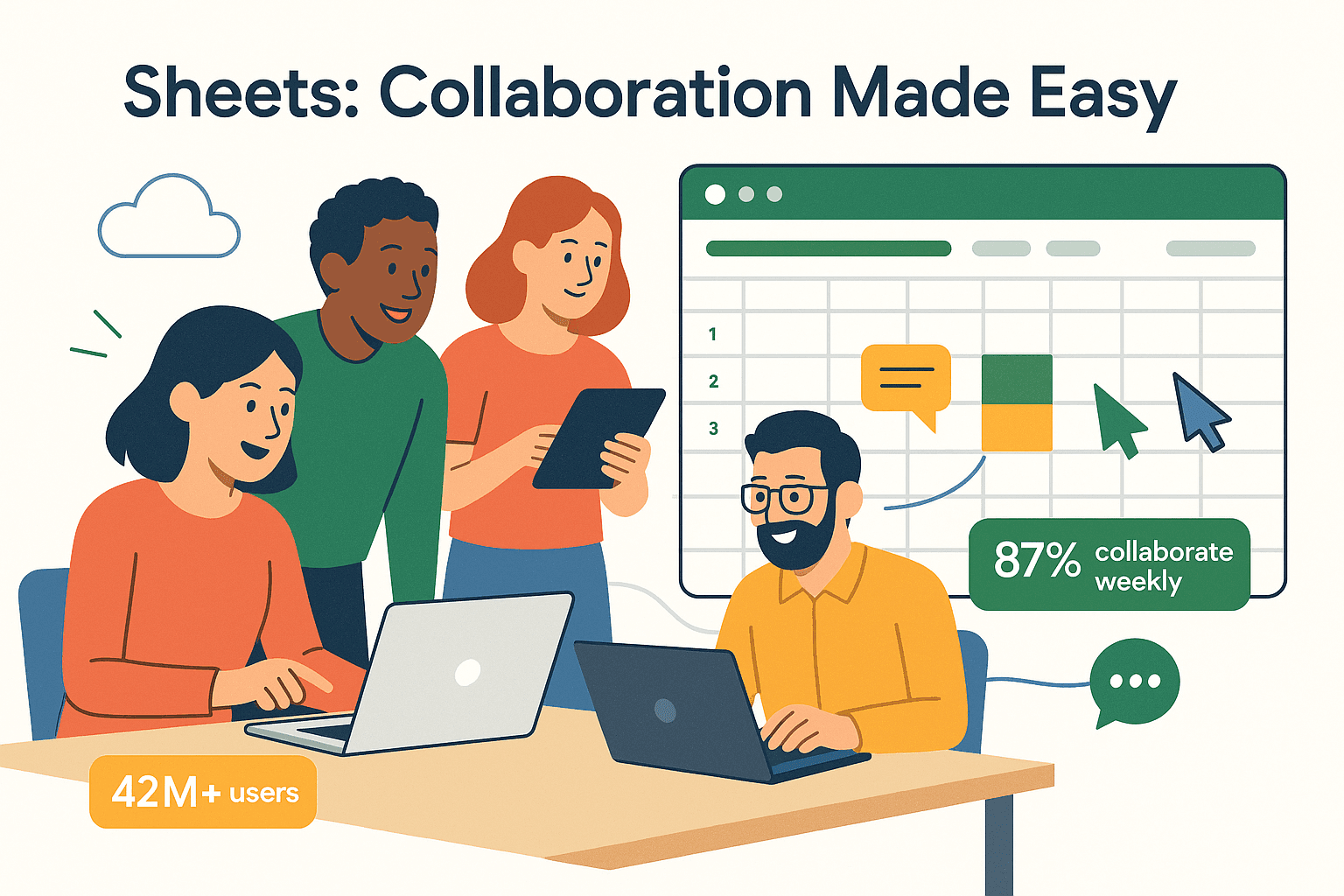 但真正的魔力在于:当你把实时网站数据导进表格后,原本死板的报告立刻变成了会“呼吸”的动态看板,随时反映最新的价格、线索、评论或趋势。销售团队可以追踪目录里新抓到的客户,市场部能盯着竞争对手的价格和评价,运营也能实时掌握供应商库存——所有数据都集中在一份共享表格里。再也不用反复发邮件传 Excel,也不用等 IT 出报表。
但真正的魔力在于:当你把实时网站数据导进表格后,原本死板的报告立刻变成了会“呼吸”的动态看板,随时反映最新的价格、线索、评论或趋势。销售团队可以追踪目录里新抓到的客户,市场部能盯着竞争对手的价格和评价,运营也能实时掌握供应商库存——所有数据都集中在一份共享表格里。再也不用反复发邮件传 Excel,也不用等 IT 出报表。
一句话总结:把网站数据抓到 Google 表格,让互联网变成你的商业智能乐园。数据不再只是“数据人”的专属,每个团队成员都能快速、聪明地做决策。
传统方法抓网站数据到 Google 表格:优缺点一目了然
在 AI 工具比如 Thunderbit 出现之前,大多数人会用 Google 表格自带的导入函数。它们处理简单任务还行,但说实话,门槛不低,遇到稍微复杂点的网页就不灵了。下面简单对比一下:
| 函数 | 功能说明 | 优点 | 主要局限 | ||||||||||||
|---|---|---|---|---|---|---|---|---|---|---|---|---|---|---|---|
| IMPORTXML | 通过 XPath 从 XML/HTML 导入内容 | 可提取结构化 HTML 的特定元素 | 需懂 XPath,网页结构变就失效,无法处理动态内容(JavaScript),受 Google 抓取限制 | ||||||||||||
| IMPORTHTML | 抓取网页上的整个 或列表
|
这些函数适合处理静态页面或公开数据源,但遇到用 JavaScript 渲染、需要登录或有分页的网站就没辙了。如果你凌晨两点还在调 XPath 报错,肯定深有体会。而且 Google 还有配额和限额,。
一句话总结:传统方法能应付基础需求,但遇到复杂场景就很抓狂。
认识 Thunderbit:最简单的网页数据抓取到 Google 表格方案
这时候, 就派上用场了。这款 AI 网页爬虫 Chrome 插件,让网页数据抓取变得像点外卖一样简单。Thunderbit 专为商业用户设计——不用写代码、不用公式,也不用“检查元素”找选择器。只要点几下,剩下的交给 AI。
Thunderbit 有哪些独特优势?
- AI 智能字段推荐: Thunderbit 会自动扫描页面,推荐最适合提取的字段(比如“产品名称”、“价格”、“邮箱”等),不用你猜也不用手动选。
- 自然语言提示: 想抓取什么内容?直接用普通话(或 30 多种语言)描述需求,Thunderbit 自动识别并设置提取。
- 零代码、零门槛: 只要会用 Chrome 和 Google 表格就能上手,专为销售、市场、运营等非技术团队打造。
- 支持复杂网站: Thunderbit 能搞定登录、动态内容、分页,甚至子页面(比如产品详情、评论等)。
- 一键导出到 Google 表格: 抓取结果可直接导入新建或现有表格,无需下载 CSV 或手动上传。
就像拥有一个永远不喊累、不出错、也不用加班费的超级实习生。
实操演示:用 Thunderbit 抓取网站数据到 Google 表格
想亲自体验 Thunderbit 的强大?只需五分钟,就能把“我想要这些数据进表格”变成现实:
1. 安装 Thunderbit Chrome 插件
前往 添加到浏览器。注册免费账号(免费版可抓取 6 个页面,足够试用)。
2. 打开目标网站
进入你想抓取的网页,比如产品列表、企业名录或线索数据库。如果需要登录,正常登录即可;Thunderbit 的浏览器模式支持登录后抓取。
3. 启动 Thunderbit 并用 AI 字段推荐
点击浏览器里的 Thunderbit 图标,选择“AI 字段推荐”,Thunderbit 会自动扫描页面并推荐可提取的字段。例如在招聘网站上,可能会推荐“职位名称”、“公司”、“地点”、“申请链接”等。你可以根据需要重命名、添加或删除字段。
4. 用自然语言自定义抓取(可选)
有特殊需求?直接输入提示词,比如“提取每条信息的公司名、职位和邮箱”。Thunderbit 的 AI 会自动理解并设置字段。
5. 点击“抓取”,让 Thunderbit 自动完成
Thunderbit 会自动提取数据,处理分页或子页面,并展示预览表格。你可以检查结果、调整字段,或用“优化字段”功能进一步完善。
6. 一键导出到 Google 表格
点击“导出到 Google 表格”,首次操作会提示你连接 Google 账号,之后数据会直接导入新建或现有表格。每一列对应字段名,每一行就是一条网页数据。
常见问题与小贴士
- 需要登录的页面: 请先登录并使用浏览器模式。
- 动态内容: 抓取前可以手动滚动或点击“加载更多”,也可以让 Thunderbit 在浏览器模式下自动处理。
- 数据格式化: 用字段 AI 提示词实时清洗或格式化数据(比如“只输出数字价格”)。
更多细节可以参考 。
用自然语言提示词:让非技术用户也能轻松抓取网站数据
我最喜欢 Thunderbit 的功能之一,就是自然语言提示。完全不用懂技术术语,只要用自己的话告诉 AI 你想要什么,比如“获取本页所有产品名称和价格”。Thunderbit 的 AI 会理解你的意图,自动找到并设置好数据提取。
这对非技术用户来说简直太友好了。销售可以说“抓取这个名录里的所有公司名和邮箱”,市场部可以要“所有竞争对手的价格和评分”。再也不用等 IT,也不用学 XPath——只要描述目标,剩下的交给 AI。
Thunderbit 支持 30 多种语言,你可以直接用母语输入提示。如果第一次结果不理想,还能优化提示词或用“优化字段”功能进一步提升。
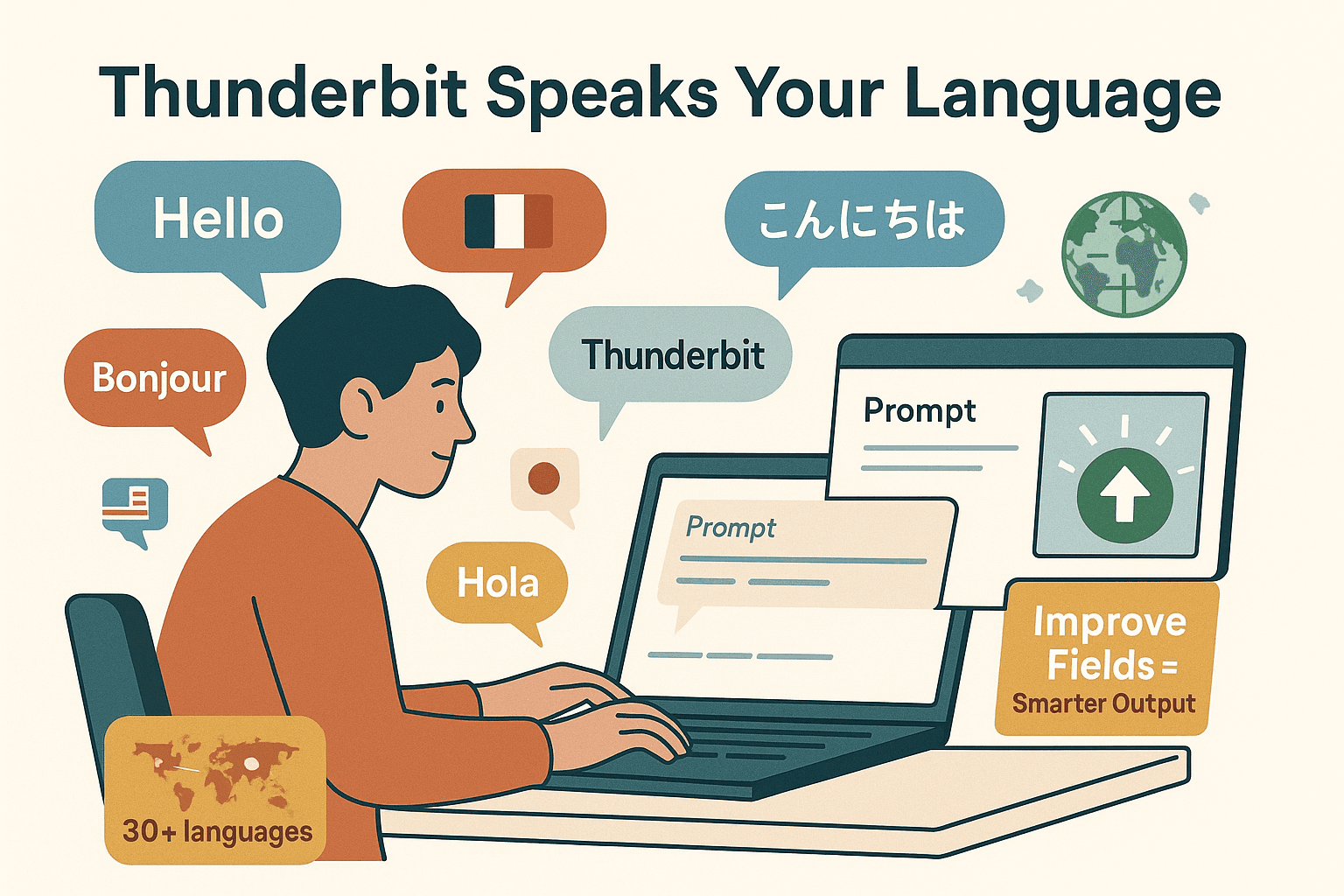
自动化数据更新:定时抓取网站数据到 Google 表格
一次性抓取很方便,但如果你希望 Google 表格每天或每周自动更新呢?Thunderbit 的功能让你“设好就忘”,自动帮你搞定。
操作流程如下:
- 用自然语言描述抓取频率: 比如“每天早上 8 点”或“每周一和周四晚上 6 点”,Thunderbit AI 会自动转成定时任务。
- 输入要抓取的网址列表: 粘贴你想监控的网页链接。
- 设置字段: 用 AI 字段推荐或自定义提示词定义要提取的数据。
- 选择云端模式加速: Thunderbit 云端可并行抓取多达 50 个页面,更新更快。
- 自动导出到 Google 表格: 关联表格后,每次抓取自动更新,无需手动操作。
非常适合日常价格监控、每周线索刷新或实时新闻追踪。团队成员始终用最新数据,无需手动“更新表格”。
让 Google 表格更智能:高级 AI 提示词助力数据整理
Thunderbit 不只是简单抓取原始数据,更能在导入表格前让数据变得更智能。核心就是字段 AI 提示词。
每个字段都可以添加自定义 AI 指令,实现:
- 数据清洗与格式化: 比如“去掉 $ 符号,只输出数字价格”。
- 自动分类与标签: 比如“根据员工数标记公司为大型或中小型”。
- 智能补充信息: 比如“用一句话总结产品描述”或“翻译为英文”。
- 条件逻辑处理: 比如“评分 4 星及以上标记为‘高’,否则为‘低’”。
这样,你的 Google 表格不再是杂乱数据堆,而是结构清晰、可直接分析的数据集。比如抓取软件名录时,可以自动按行业、规模或情感打标签——一边抓取一边整理。
结果就是:数据清洗时间大大减少,分析和决策效率大幅提升。
Thunderbit 对比传统方法:哪种更适合抓网站数据到 Google 表格?
一图胜千言:
| 对比维度 | 传统方法(IMPORTXML、脚本) | Thunderbit(AI 网页爬虫) |
|---|---|---|
| 易用性 | 需技术基础、公式或代码 | 点选操作、自然语言、零代码 |
| 上手速度 | 配置调试需数小时甚至数天 | AI 字段推荐几分钟搞定 |
| 支持登录/动态内容 | 不支持 | 支持(浏览器/云端模式) |
| 分页/子页面 | 需手动,常常无法实现 | 自动处理,内置支持 |
| 数据清洗/补充 | 需后期在表格或脚本处理 | 抓取时用 AI 提示词直接完成 |
| 维护成本 | 网页变动易失效,需频繁维护 | AI 自动适应,刷新简单 |
| 导出到表格 | 需手动导入、API 或复制粘贴 | 一键直连 API |
| 费用 | 免费(但耗时),或需开发成本 | 免费版+付费计划($15/月起) |
什么时候用哪种?如果只是抓取单一静态表格,IMPORTHTML 也许够用。但遇到动态、多页、需要定期更新的场景,Thunderbit 显然更高效,尤其适合非技术团队。
总结与要点:让网站数据采集更简单,助力企业决策
以前,抓网站数据到 Google 表格是技术大牛或者极度有耐心的人才能搞定的事。现在有了 Thunderbit,任何人都能在几分钟内把网页变成可协作、可分析的表格。
我的经验总结:
- Google 表格是企业数据的理想载体——网页数据导入后,立刻实现可视化、协作和智能决策。
- 传统方法局限明显——只适合静态页面,遇到动态或复杂需求就很难搞。
- Thunderbit 让网页爬虫人人可用——AI 字段推荐、自然语言提示、定时爬虫、一键导出表格,谁都能上手。
- 高级 AI 提示词让数据一开始就干净、结构化、可用——不用反复清洗或手动打标签。
- 自动定时爬虫让表格始终保持最新——团队随时用最新数据做决策。
如果你也想告别复制粘贴的苦差事,把实时网页数据带进 Google 表格, 试试看。你会发现,省下的不只是时间,还有精力,企业决策也会更高效。
想了解更多网页爬虫、数据自动化和企业效率提升的实用技巧?欢迎访问 ,获取深度教程和真实案例。
常见问题解答
1. Thunderbit 能抓取任何网站的数据到 Google 表格吗?
可以——Thunderbit 几乎支持所有网站,包括需要登录、动态内容或分页的网站。遇到复杂页面可以用浏览器模式,公开网站用云端模式更快。
2. 使用 Thunderbit 需要懂代码或公式吗?
完全不需要!Thunderbit 专为非技术用户设计。只要用 AI 字段推荐或自然语言描述需求就行。
3. Thunderbit 如何实现数据自动更新或定时抓取?
Thunderbit 的定时爬虫功能可以设置自动抓取(每天、每周等),并自动导出到 Google 表格,无需手动操作。
4. 抓取时能否自动清洗、打标签或补充数据?
可以。用字段 AI 提示词,Thunderbit 的 AI 可以在抓取时自动格式化、分类甚至翻译数据,让表格一开始就适合分析。
5. Thunderbit 价格如何?有免费版吗?
Thunderbit 提供免费版(可抓取 6 个页面),付费计划每月 $15 起,所有导出功能(包括 Google 表格)都能免费用。
想让你的 Google 表格更智能?,体验高效网页数据采集的乐趣。